
Carte mère - la composante principale de l'ordinateur, car Presque tous les composants de l'unité système sont installés dessus. Lors du remplacement d'un ou d'un autre composant interne, il est nécessaire de trouver avec précision les caractéristiques de votre carte mère, tout d'abord son modèle.
Il existe de nombreuses façons qui vous permettront de découvrir le modèle de conseil: documentation, inspection visuelle, programmes tiers et outils Windows intégrés.
Reconnaître le modèle de la carte mère installée
Si vous avez une documentation pour un ordinateur ou sur la carte mère, alors dans le second cas, il vous suffit de trouver le graphique "modèle" ou "série". Si vous avez une documentation sur l'ensemble de l'ordinateur, alors déterminez le modèle de la carte système sera un peu plus compliqué, car L'information est beaucoup plus. Dans le cas d'un ordinateur portable pour connaître le modèle de la carte mère, il suffit de regarder le modèle de l'ordinateur portable (le plus souvent, coïncide avec le tableau).Vous pouvez toujours effectuer une inspection visuelle de la carte mère. La plupart des fabricants écrivent sur le modèle du tableau et une série de polices de grande et bien distinctives, mais des exceptions peuvent également se rencontrer, par exemple, les cartes système les moins chères de fabricants chinois peu connus. Pour effectuer une inspection visuelle, il suffit de retirer le couvercle du système et de nettoyer la carte de la couche de poussière (le cas échéant).
Méthode 1: CPU-Z
CPU-Z est un utilitaire qui affiche des informations détaillées sur les composants principaux de l'ordinateur, y compris et carte mère. Il est totalement distribué gratuitement, il existe une version russifiée, l'interface est simple et fonctionnelle.
Pour découvrir le modèle de la carte mère, allez à l'onglet de la carte mère. Faites attention aux deux premières lignes - «fabricant» et «modèle».

Méthode 2: AIDA64
AIDA64 est un programme conçu pour tester et afficher les caractéristiques de l'ordinateur. Ceci est payé, mais a une période de démonstration, que l'utilisateur est disponible pour la fonctionnalité de l'utilisateur. Il y a une version russe.
Pour découvrir le modèle de carte maternelle, utilisez cette instruction:
- Dans la fenêtre principale, allez à la section "Ordinateur". Vous pouvez le faire avec une icône spéciale dans la partie centrale de l'écran ou à l'aide du menu de gauche.
- De même, allez à "DMI".
- Ouvrez l'élément "Board System". Dans le champ "Propriétés du tableau système", recherchez l'élément "Board System". Un modèle et un fabricant seront écrits là-bas.

Méthode 3: Spécifie
Speccy est un utilitaire du développeur CCleaner, qui peut être téléchargé gratuitement à partir du site officiel et utiliser sans limitation. Il y a une langue russe, l'interface est simple. La tâche principale consiste à afficher les données de base sur les composants de l'ordinateur (CPU, RAM, adaptateur graphique).
Vous pouvez afficher les informations de votre carte mère dans la section "Carte mère". Allez-y dans le menu de gauche ou déployez l'élément souhaité dans la fenêtre principale. Ensuite, faites attention à la ligne «fabricant» et «modèle».

Méthode 4: ligne de commande
Pour cette méthode, vous n'avez pas besoin de programmes supplémentaires. L'instruction à ce sujet ressemble à ceci:
- Ouvrez la fenêtre "Exécution" à l'aide de la combinaison Win + R Keys, entrez-la à la commande CMD, puis appuyez sur Entrée.
- Dans la fenêtre qui s'ouvre, entrez:
Planchers Wmic Get Fabricant
Cliquez sur Entrée. Avec cette commande, vous apprendrez le fabricant de la carte.
- Entrez maintenant les éléments suivants:
Wmic Planchers Obtenez le produit
Cette équipe montrera le modèle de la carte mère.
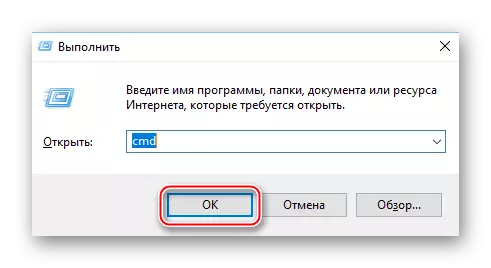

Les commandes entrent tout dans la séquence dans laquelle ils sont répertoriés dans les instructions, car Parfois, si l'utilisateur apporte une demande de modèle pour un modèle de carte mère (demande de saut au fabricant), "ligne de commande" donne une erreur.
Méthode 5: Informations système
Également implémentées à l'aide d'outils Windows standard. Voici les étapes de l'exécution:
- Appelez la fenêtre "Exécution" et entrez la commande MSINFO32.
- Dans la fenêtre qui s'ouvre, sélectionnez l'élément "Informations système" dans le menu de gauche.
- Trouvez les articles "fabricant" et "modèle", où des informations sur votre carte mère seront indiquées. Pour plus de commodité, vous pouvez utiliser la recherche par la fenêtre Ouvrir en appuyant sur les touches CTRL + F.

Il est facile de trouver le modèle et le fabricant de la carte mère, si vous le souhaitez, vous ne pouvez utiliser que les capacités du système sans établir des programmes supplémentaires.
